この記事では、Androidスマホを利用しているユーザー向けに、「Google Play ストア」が消えてしまった場合の対処法を詳しく解説します。
「Google Play ストア」が消えてしまった?
Androidスマホの画面をくまなく探してみても「Google Play ストア」が見つからない・・・そういった場合は、まるで「Google Play ストア」が消えてしまったと感じるかもしれません。
厳密にいえば、「Google Play ストア」はAndroidスマホにとって重要なアプリであるため、削除することができません。
そのため、「Google Play ストア」が消えてしまうことはありません。
ただし、「Google Play ストア」は「無効化」という設定を行えば、Androidスマホの画面から非表示にすることができます。
Androidスマホの画面をくまなく探してみても「Google Play ストア」が見つからないという場合は、「Google Play ストア」を誤操作して「無効化」してしまったか、自分以外の他人(例えば、小さなお子さんなど)が勝手にいじってしまって「無効化」してしまった可能性があります。
「Google Play ストア」を「無効化」してしまった場合は、「有効化」することで、元の状態に戻すことができます。
「Google Play ストア」を「有効化」する方法
「無効化」してしまった「Google Play ストア」を「有効化」するには、
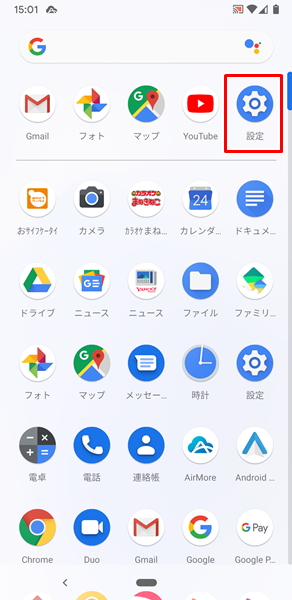
「設定」をタップします。
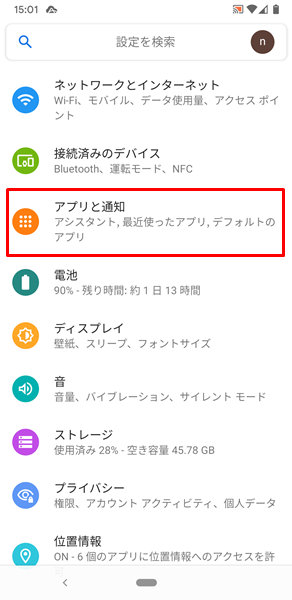
「設定」画面が表示されるので、「アプリと通知」をタップします。
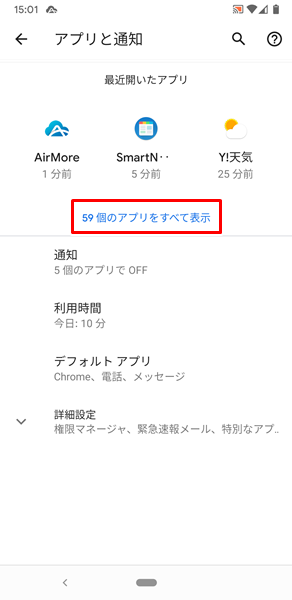
「アプリと通知」の画面が表示されるので、「〇〇個のアプリをすべて表示」をタップします。
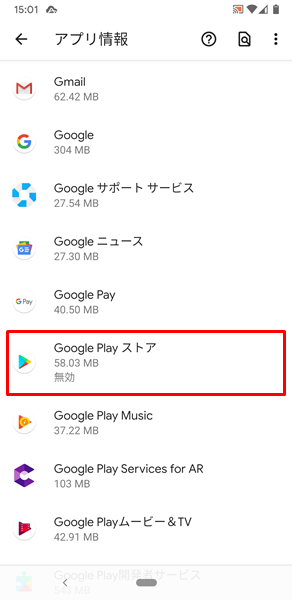
「Androidスマホにインストールされているアプリの一覧」が表示されるので、「Google Play ストア」をタップします。
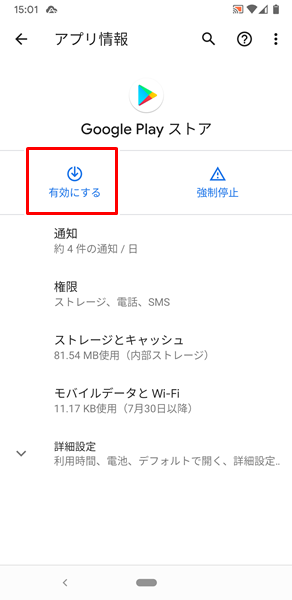
「Google Play ストアのアプリ情報」画面が表示されるので、「有効にする」をタップします。
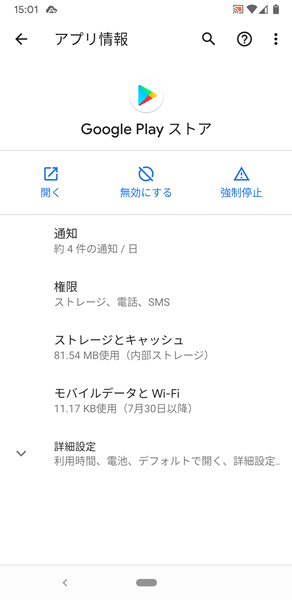
「有効にする」をタップすると、上記のように画面が変化します。
上記のような画面に変化したら、「Google Play ストア」を「有効化」され、きちんと画面に表示されるようになります。
まとめ
この記事では、Androidスマホを利用しているユーザー向けに、「Google Play ストア」が消えてしまった場合の対処法を詳しく解説してみました。
Androidスマホの画面をくまなく探してみても「Google Play ストア」が見つからないとい場合は、この記事を参考にして「Google Play ストア」をきちんと「有効化」してみてください。
関連記事
- 【Androidスマホ】アプリのアイコンを隠し、誰からも見られないよう非表示にする方法
- 【Androidスマホ】インストールしたアプリが表示されない場合の対処法
- 【Androidスマホ】アプリがダウンロードできない(インストールできない)場合の対処法
※この記事で解説した内容は、Android のバージョンや機種によって異なる場合があるので注意してください。
※この記事で解説した内容は、アプリのバージョンによって異なる場合があるので注意してください。
※この記事で解説した内容は、記事を更新した時点(2023年1月17日)のものになります。